本篇内容介绍了“快速地将事件发送到Google Analytics的方法步骤”的有关知识,在实际案例的操作过程中,不少人都会遇到这样的困境,接下来就让小编带领大家学习一下如何处理这些情况吧!希望大家仔细阅读,能够学有所成!
你只需要完成以下两个步骤即可实现在Google Analytics上查看数据:
1. 修改DTM配置,将名称为“$AddProduct2Cart”的事件发送到Google Analytics;
2. 创建版本并发布;
首先你的App需要已集成DTM SDK,并且使用华为分析SDK完成“加入购物车事件”的埋点;
Bundle bundle = new Bundle();
bundle.putString(PRODUCTID, "xxx");
bundle.putString(PRODUCTNAME, "xxx");
HiAnalytics.getInstance(context).onEvent(HAEventType.ADDPRODUCT2CART, bundle);接下来你需要:
1. 修改DTM配置
1.1 配置变量
在变量管理中点击“配置”,选择Event Name,点击“确定”即可添加成功。
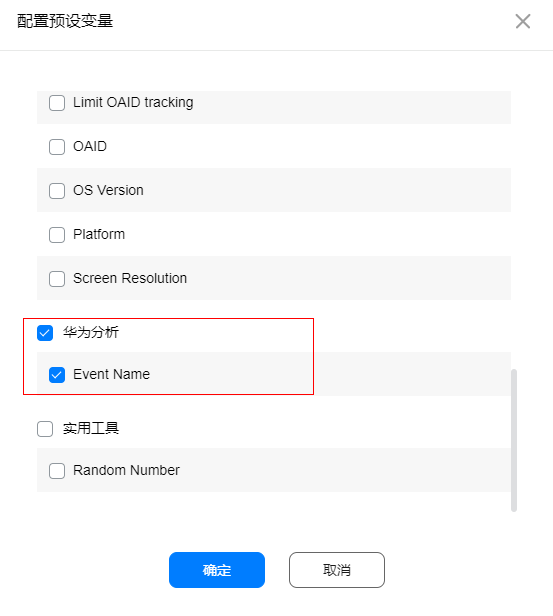
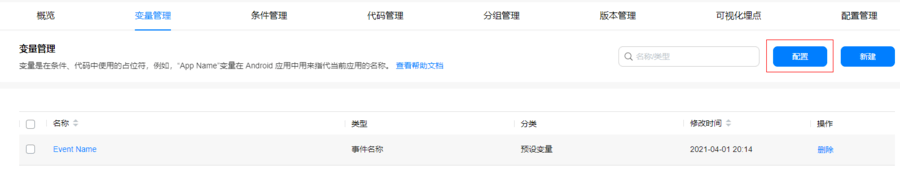
1.2 配置条件
在条件管理中点击“新建”,条件类型选择“自定义”,此条件的触发条件选择“部分事件”,变量选择“Event Name”,操作符选择“等于”,值设置为“$AddProduct2Cart”。
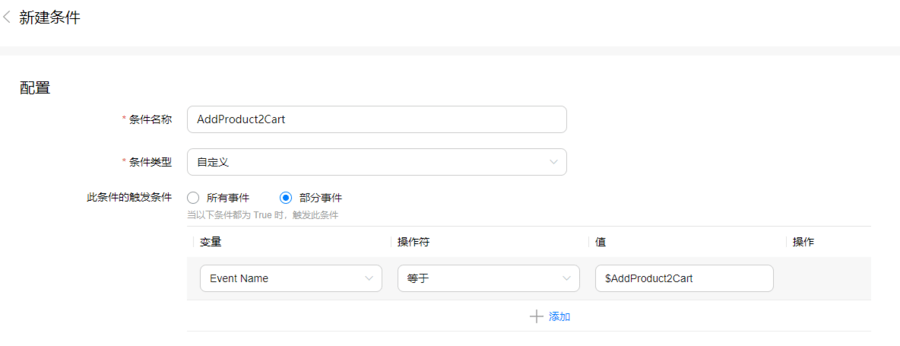
1.3 配置代码
变量和条件配置完成后,接下来在代码管理中新建Google Analytics代码。配置如下:
代码名称:可自定义
扩展:选择Google Analytics(分析):Universal Analytics
跟踪ID:填写Google Analytics的唯一跟踪ID,格式为UA-XXXXXXXX-X
上报类型:选择事件上报
事件类别:Click
事件操作:Add2Cart
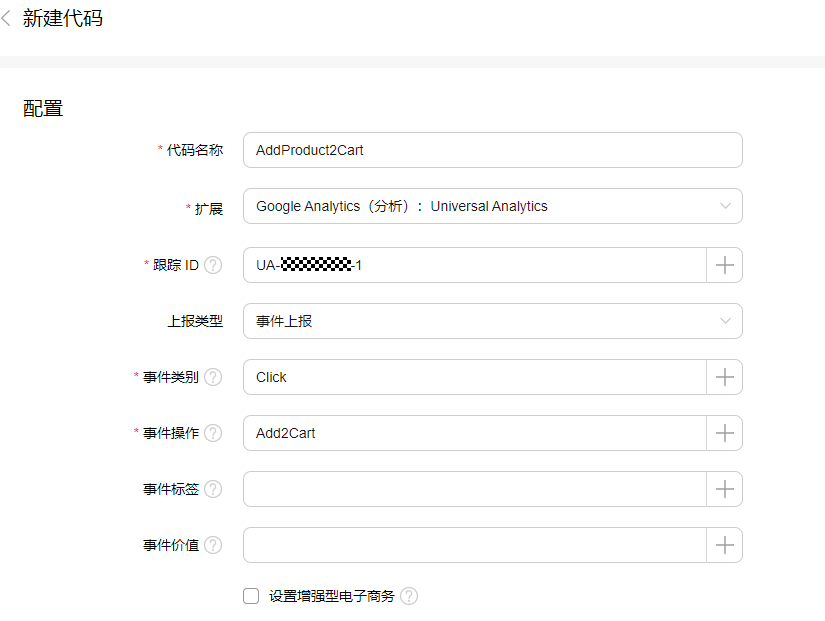
触发条件选择刚刚添加的条件。
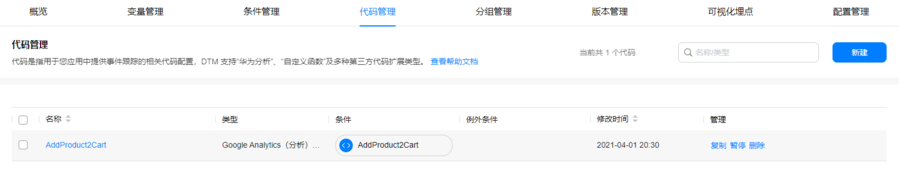
2. 创建版本并发布
完成所有配置后,需要在版本管理中创建并发布版本。集成了DTM SDK的App会定期下载最新版本,并根据最新版本的配置来上报事件。
在版本管理中新建版本,选择“创建并发布此版本”选项。
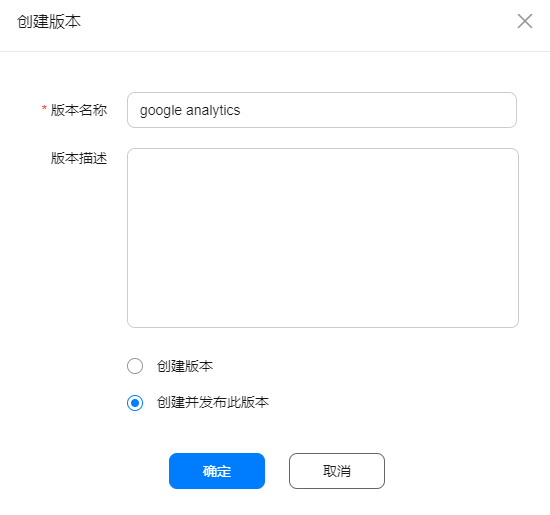
版本创建成功后会自动发布。

完成以上两大步骤后,即可在Google Analytics上查看你需要的数据:
默认情况下,DTM SDK下载最新版本的时间间隔是6小时,如果想要立即下载最新版本,可以先清除应用的缓存,并重新启动应用。并且在没有开起调试模式时,DTM不会立即上报事件,而是在应用运行期间,每隔10分钟上报一次事件。如果你需要立即上报事件,可以运行一下adb命名:
adb shell setprop debug.huawei.hms.dtm.app <package_name>
当你查看Google Analytics平台的数据的时候,在App中触发“加入购物车”事件,数据可能会有几分钟的延迟。
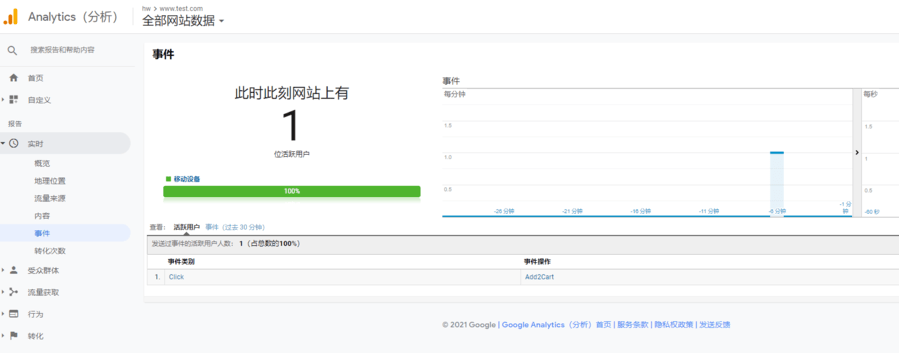
如上图所示,在导航栏中的“实时”->“事件”里面,查看最近上报的数据。可以看到上报的事件中,事件类别为“Click”,事件操作为“Add2Cart”,与DTM中的配置一致,说明DTM中的配置可以生效。
“快速地将事件发送到Google Analytics的方法步骤”的内容就介绍到这里了,感谢大家的阅读。如果想了解更多行业相关的知识可以关注亿速云网站,小编将为大家输出更多高质量的实用文章!
亿速云「云服务器」,即开即用、新一代英特尔至强铂金CPU、三副本存储NVMe SSD云盘,价格低至29元/月。点击查看>>
免责声明:本站发布的内容(图片、视频和文字)以原创、转载和分享为主,文章观点不代表本网站立场,如果涉及侵权请联系站长邮箱:is@yisu.com进行举报,并提供相关证据,一经查实,将立刻删除涉嫌侵权内容。
原文链接:https://my.oschina.net/u/4478396/blog/5043497